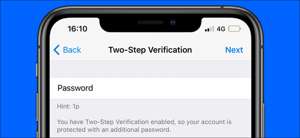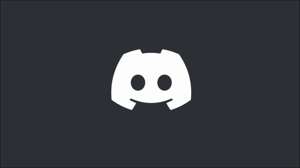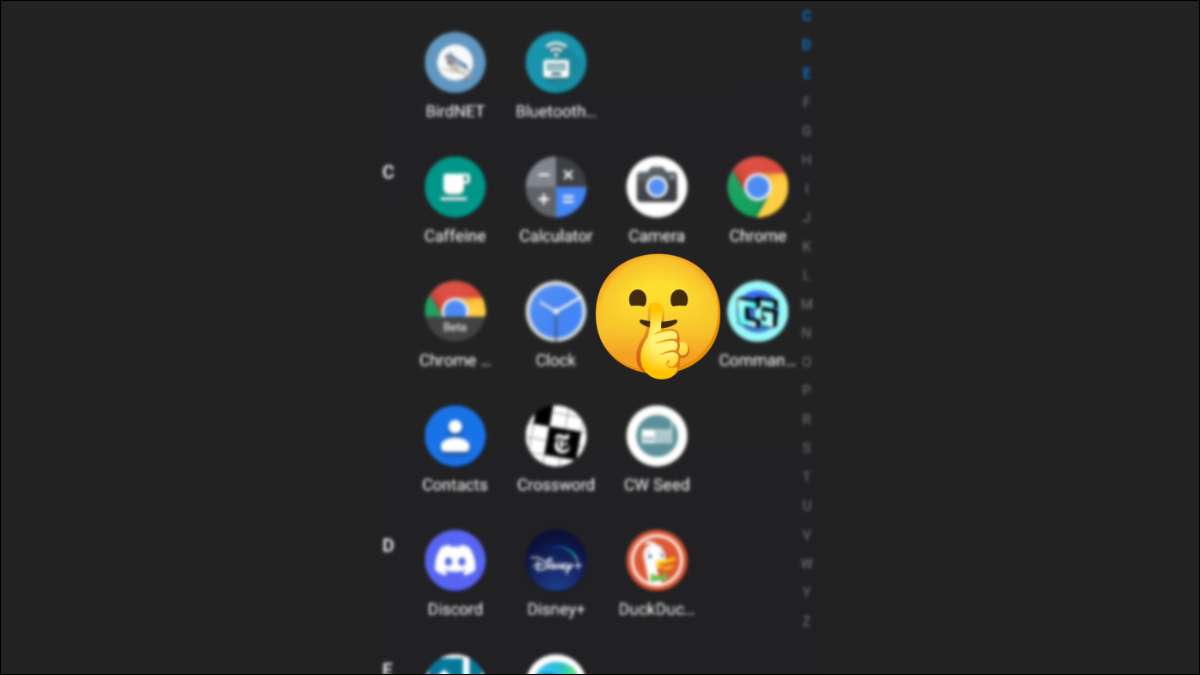
Mindenki olyan alkalmazásokat lehet, hogy nem szeretné, hogy mások is tudják, hogy használni. Ezért sok Android kezdőképernyőn hordozórakéták lehetővé teszi, hogy elrejtse alkalmazásokat. Megmutatjuk, hogyan lehet beállítani, így folyamatosan távol a kíváncsiskodó szemek.
A kezdőképernyő launcher az alkalmazás látja, ha megnyomja a Home gombot. Ez a háttérkép, alkalmazás parancsikonok, widgetek és a teljes app listában. Megmutatjuk, hogyan kell elrejteni alkalmazásokat a Samsung telefonok és a harmadik fél launcher .
ÖSSZEFÜGGŐ: A 7 legjobb Android Launchers
Hide alkalmazások a Samsung Galaxy telefon
Samsung Galaxy telefonok jönnek az alapértelmezett launcher úgynevezett „One UI Home.” Ez egy szilárd Indító és azt a képességét, hogy elrejtse alkalmazások. Ha elrejti egy alkalmazás egyik UI Home, akkor nem jelenik meg a listán az alkalmazások-más néven a „app fiókban.”
Először csúsztassa fel a képernyő alján, hogy felfedje a teljes app listában.

Ezután érintse meg a három pont menü ikonra a felső keresősávban, és válassza ki a „Beállítások”.

Most menj a „Hide Apps”.
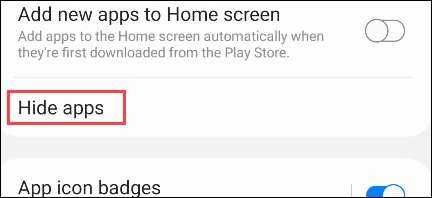
Lapozzunk végig a listán az alkalmazások és válassza ki szeretne elrejteni.
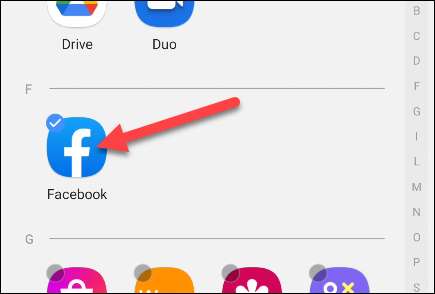
Érintse meg a nyilat a bal felső sarokban, ha végeztél.

Azok az alkalmazások nem jelenik meg többé az alkalmazás fiókban, de hogyan lehet megtalálni őket? A legegyszerűbb módja az, hogy a Google Search widget vagy app keresni az alkalmazás nevét. Ez továbbra is megjelenik ott.
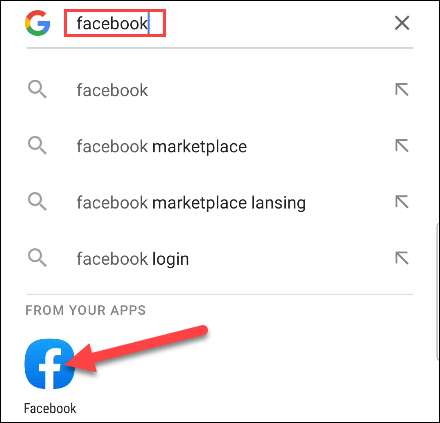
Elrejtése Alkalmazások Microsoft Launcher
Microsoft Launcher nagyon stabil, és ez magában foglalja a képességet, hogy elrejteni alkalmazásokat. Akkor még fel az alkalmazások mögött egy pin extra védelem érdekében. A launcher teljesen ingyenesen használható.
Miután telepítette a Microsoft Launcher és végig a telepítési folyamatot, húzza fel a kezdőképernyőn, hogy felfedje a teljes app listában.

Ezután érintse meg a három pont menü ikonra a jobb felső sarokban, és válassza ki a „rejtett alkalmazások.”

Tap „Hide Apps” gombra kiválasztásával alkalmazásokat szeretne elrejteni.
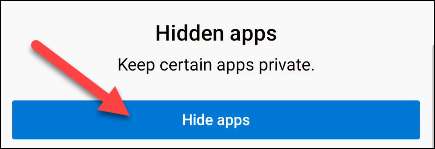
Válassza ki a kívánt alkalmazásokat elrejteni, és érintse meg a „Kész”.

Most itt megállhat, ha csak azt, hogy távolítsa el ezeket az alkalmazásokat az App listából. Ha azt szeretné, hogy egy lépéssel tovább, a fogaskerék ikont a rejtett alkalmazások oldal.
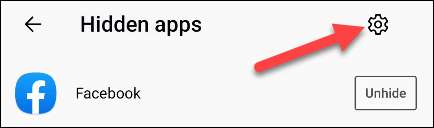
Itt, ahol tudja védeni a rejtett alkalmazások jelszóval. Toggle a „Set Password” a folytatáshoz.

Adjon meg egy jelszót a numerikus billentyűzet. Meg fogjuk kérni, hogy adja meg kétszer.
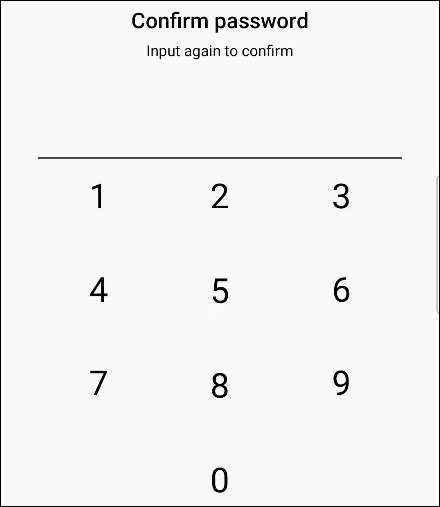
Most, hogy a rejtett alkalmazásokat, érintse meg a három pont menü ikonra a jobb felső sarokban, és válassza ki a „rejtett alkalmazások.” Meg fogjuk kérni, hogy adja meg a jelszavát az első. Bármikor hozzáadhat vagy eltávolíthat elemeket a rejtett alkalmazások megérinti „Hide Apps”.

Ezek mind jó megoldás rejtőzik alkalmazásokat különböző célokra. Akár keres, hogy egyszerűen megtisztítani az alkalmazás listában, vagy elrejteni kívánt alkalmazásokat az adatvédelmi okokból , Meg tudod csinálni ezekkel Android hordozórakéták.
ÖSSZEFÜGGŐ: Mi az adatvédelmi irányítópult az Androidon?